win7桌面计算机图标不见了怎么办 win7桌面计算机图标不见了解决方法
时间:2023-08-01 17:57:33
win7桌面计算机图标不见了怎么办呢,许多用户发现自己的电脑win7在更新之后桌面的计算机图标也就是我的电脑图标不见了,这个时候要怎么办才能让这个图标设置回来呢,下面就是win7桌面计算机图标不见了解决方法的内容。大家通过此方法设置之后就可以让系统的桌面重新出现计算机图标了。
win7桌面计算机图标不见了怎么办
1、右键点击桌面空白处,选择个性化
2、打开的窗口中点击侧边的更改桌面图标选项
3、然后直接将计算机选项勾选即可恢复
以上就是win7桌面计算机图标不见了怎么办的内容,希望可以帮到大家。
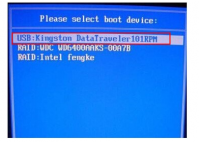
最近有许多小伙伴都开始尝试自己重装系统,但他们其中许多人都卡在了同一个环节,那就是进入bios时,由于进入bios后怎么重装系统而导致无法进行下一步,为此,下面小编就给大家带来

Bios是一个功能强大的系统菜单,最近就有win7用户反映,电脑在开机的过程中自动的进入了Bios菜单,这是怎么一回事呢?是不是电脑受到病毒的入侵呢?下面就让我们一起来了解了解吧!
Win10系统优化的重要性 随着时间的推移,我们在使用Windows 10系统的过程中可能会出现系统变慢、空间占用过大等问题。其中,系统中存在多余的系统会占用硬盘空间,影响系统运行速度。因此,对Win10系统进行优化,删除多余系统是非常必要的。 如何检测并删除多余的系统

冰蓝的王室礼服上,挂满了象征荣耀与地位的饰品。(男生专属)如雪莲花般的盛世美颜,随霜飘舞动的曼美身姿,是存在于梦幻中的记忆。(女生专属)

无线网卡怎么安装?对于无线网卡怎么安装会很麻烦吗?关于无线网卡怎么安装,现在小编就来跟大家介绍下无线网卡怎么安装。 之前小编也有跟大家介绍过这个无线网卡是什么 ,那么无线
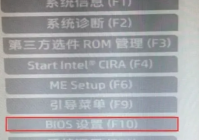
惠普电脑开机按什么键选择U盘启动?惠普电脑u盘启动按哪个键?有不少朋友想知道电脑开机时怎么快速选择U盘进行启动,系统之家小编今天为大家介绍惠普按哪个键进入u盘启动。 工具/原料